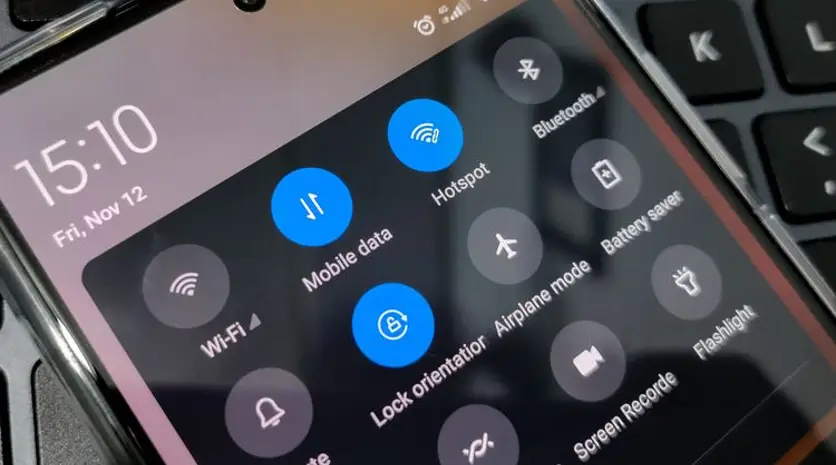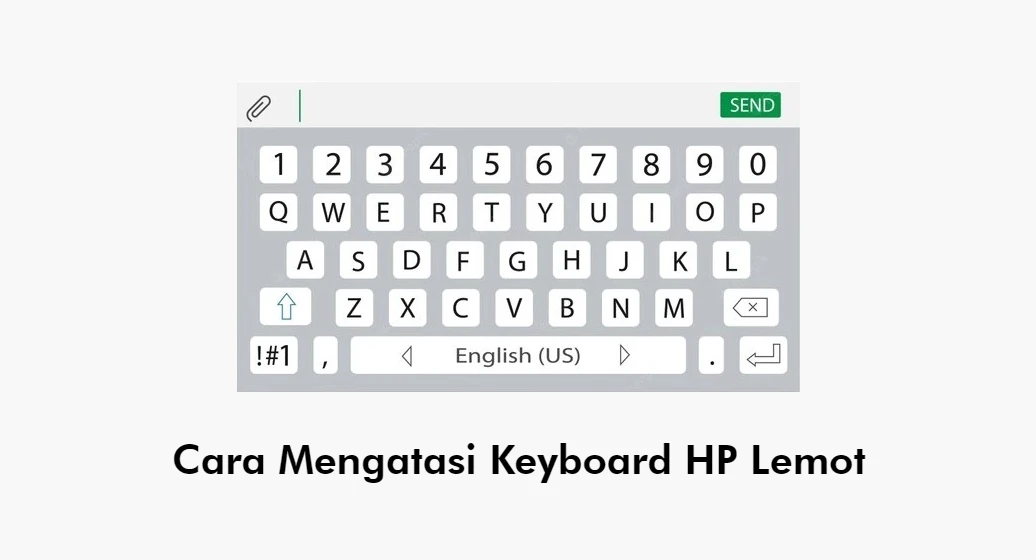7 Cara Mengatasi Google Terhenti pada HP Samsung

Abockbusup.com – Permasalahan atau error memang kerap terjadi pada semua merek smartphone, termasuk Samsung. Salah satunya adalah sering muncul peringatan “Google terhenti”. Hal ini cukup mengganggu sehingga kamu perlu memahami cara mengatasi Google terhenti pada HP Samsung.
Artikel ini akan menjelaskan secara lengkap tentang cara-cara untuk mengatasi layanan Google terhenti pada HP Samsung.
Cara Mengatasi Google Terhenti pada HP Samsung
Tanpa berbasa-basi lagi, kamu bisa langsung menyimak tutorial beserta penjelasannya berikut ini.
1. Hapus Cache Aplikasi Google
Cara pertama ini adalah yang paling mudah dan tidak membutuhkan skill khusus untuk melakukannya. Kamu bisa menghapus cache atau file-file sampah yang menumpuk dari aplikasi Google Play Store dan Layanan Google Play atau Google Play Service.
Berikut ini adalah langkah-langkah untuk menghapus cache di aplikasi Google tersebut.
- Buka menu Settings terlebih dahulu.
- Di dalam halaman Settings terdapat banyak menu, pilih Apps.
- Berikutnya akan tampil daftar aplikasi yang sudah diinstall di HP Samsung kamu.
- Scroll ke halaman bagian bawah dan temukan Google Play Store.
- Lanjutkan dengan mengeklik menu Storage.
- Sekarang klik pada tombol Clear Cache.
- Lakukan hal yang sama untuk aplikasi Google lainnya.
2. Hapus Data Aplikasi Google
Terkadang masalah layanan Google terhenti tidak bisa diatasi hanya dengan menghapus cache. Kalau memang ini yang terjadi, maka kamu perlu menghapus data aplikasi Google. Caranya kurang lebih sama seperti langkah yang sudah dijelaskan di atas.
Bedanya hanya pada menu terakhir yang harus kamu pilih. Kalau di atas kamu memilih opsi Hapus Cache, maka menu yang harus dipilih saat ini adalah Hapus Data.
Tapi kalau kamu masih belum paham dengan langkah-langkahnya, simak tutorial yang akan disampaikan berikut ini.
- Buka Settings terlebih dahulu. Menu ini bisa diakses dari apps drawer maupun dari notifications.
- Setelah halaman Settings terbuka, pilih menu Apps.
- Lanjutkan dengan mencari aplikasi Google Play Service.
- Setelah itu, klik pada menu Storage.
- Kamu akan melihat dua buah tombol di bagian bawah nama aplikasi. Sekarang klik pada tombol Erase Data. Biasanya ada di sebelah kiri.
- Berikutnya, kamu akan dibawa ke sebuah halaman baru. Di sini klik menu Erase All Data.
Tenang, yang akan terhapus hanya konfigurasi atau pengaturan aplikasi Google. Akun atau data kamu di dalam akun Google tersebut tidak akan hilang.
3. Hentikan Sementara Layanan Google
Selain menghapus cache, kamu juga bisa mengatasi masalah Google terhenti pada HP Samsung dengan menghentikan sementara layanannya. Dengan menghentikannya, peringatan semacam itu akan hilang dengan sendirinya.
Untuk menghentikan aplikasi atau layanan Google, caranya cukup mudah. Kamu bisa melakukannya melalui menu aplikasi, sama seperti tutorial sebelumnya.
Supaya tidak salah langkah, sebaiknya simak tutorial berikut ini.
- Buka halaman Settings.
- Setelah itu pilih pada menu Aplikasi atau Apps.
- Temukn aplikasi Google Play Service pada list yang ditampilkan.
- Setelah itu klik dan pilih menu Force Stop.
4. Nonaktifkan Layanan Google
Kalau cara di atas masih belum berhasil, kamu bisa mencoba untuk menonaktifkan Google Play Service. Cara ini dilakukan agar aplikasi tersebut tidak aktif karena Google Play Service tidak bisa diuninstall.
Ini dia langkah-langkah menonaktifkan layanan Google Play Service di HP Samsung.
- Buka halaman Settings terlebih dahulu.
- Berikutnya klik pada menu Apps.
- Daftar aplikasi pun ditampilkan.
- Sekarang pilih Google Play Store.
- Klik pada opsi Nonaktifkan.
- Lakukan hal yang sama pada aplikasi Google lainnya.
5. Restart HP
Banyak masalah smartphone yang bisa diselesaikan dengan cara restart. Masalah Google terhenti di HP Samsung juga bisa diselesaikan dengan cara ini.
Pasti kamu juga sudah tahu bagaimana cara untuk melakukannya, bukan? Pertama, tekan dan tahan tombol power untuk menampilkan menu power. Klik pada opsi Restart.
Kalau sudah, kamu hanya perlu menunggu smartphone sampai mati dan nyala kembali secara otomatis. Setelah menampilkan layar kunci, masukkan password. Apakah masih ada notifikasi “Google Terhenti”?
6. Update Sistem Operasi Samsung
Alternatif cara mengatasi Google terhenti pada HP Samsung selanjutnya adalah mengupdate sistem operasi. Coba periksa terlebih dahulu apakah smartphone kamu kebagian jatah update dari Samsung? Cara memeriksanya bisa disimak di bawah ini.
- Masuk ke menu Settings terlebih dahulu.
- Berikutnya scroll ke bawah dan klik pada menu Software update.
- Klik Download and install.
- Setelah mengeklik menu tersebut, akan dilakukan pemeriksaan terlebih dahulu. Apakah memang ada update atau tidak.
- Kalau ada, pilih opsi Install now.
- Proses download file akan segera dilakukan dan kamu hanya perlu menunggunya sampai selesai.
- Biasanya, smartphone akan restart setelah update.
Kalau tidak ada pembaruan yang harus diinstall, smartphone akan menampilkan pesan “Your software is up to date”.
7. Factory Reset atau Setelan Pabrik
Masih belum berhasil juga mengatasi masalah Google terhenti di HP Samsung? Mungkin kamu memang perlu melakukan factory reset atau kembali ke setelan pabrik.
Langkah ini dilakukan untuk menghapus seluruh data serta konfigurasi yang saat ini ada di smartphone. Factory reset sering dipilih sebagai langkah terakhir untuk mengatasi masalah sistem di HP Samsung serta merek lainnya.
Kalau sudah yakin untuk melakukan factory reset, kamu bisa menyimak tutorialnya di bawah ini. Jangan lupa untuk backup data terlebih dahulu, ya.
- Seperti biasa, masuk ke menu Settings terlebih dahulu.
- Berikutnya, pilih menu General management.
- Klik pada menu Reset yang letaknya agak di bagian bawah.
- Sekarang pilih Factory Data Reset.
- Klik tombol Reset.
- Lanjutkan dengan memilih Delete All.
Proses reset langsung dimulai oleh sistem. Kalau sudah selesai menghapus data, ponsel Samsung kamu akan direstart. Langkah terakhirnya adalah mengatur smartphone, sama seperti saat masih baru.
8. Flash
Opsi ini merupakan langkah terakhir yang bisa dipilih kalau seluruh cara di atas tidak membuahkan hasil. Flash adalah menginstall ulang ROM atau sistem operasi HP Samsung dengan bantuan PC.
Langkah ini biasanya dilakukan oleh profesional karena risikonya cukup besar. Selain itu, software yang dibutuhkan juga cukup banyak.
Penyebab Google Terhenti pada HP Samsung
Meski sudah melakukan tutorial di atas, error yang sama masih mungkin untuk terjadi lagi. Oleh karena itu, kamu sebaiknya memahami hal-hal yang menjadi penyebab dari kondisi tersebut.
Dengan memahami penyebabnya, kamu bisa melakukan langkah-langkah pencegahan. Berikut ini adalah beberapa penyebab Google terhenti HP Samsung.
- Layanan Google Play mengalami kerusakan. Hal ini umumnya disebabkan oleh file yang corrupt, infeksi virus, cache menumpuk, dan sebagainya.
- RAM terlalu penuh karena pengguna sering membuka banyak aplikasi sekaligus, melakukan multitasking berlebihan, atau karena ada banyak aplikasi yang berjalan di layar belakang.
- Ada kegagalan atau kerusakan pada sistem Android.
Dengan membaca penjelasan di atas, bisa ditarik kesimpulan bahwa Google terhenti di Samsung terjadi akibat banyak hal.
Untuk mengatasinya, kamu bisa mempraktikkan cara mengatasi Google terhenti pada HP Samsung yang sudah dijelaskan di atas. Jadi, tidak perlu bingung-bingung lagi.
Baca Juga: